线性蒙版是制作视频和图片必不可少的一项工具,下面小编就为大家带来剪映线性蒙版的具体设置方法,想知道的话就来看看吧。
剪映怎么使用线性蒙版? 剪映线性蒙版的用法

1、打开剪映,点击开始创作
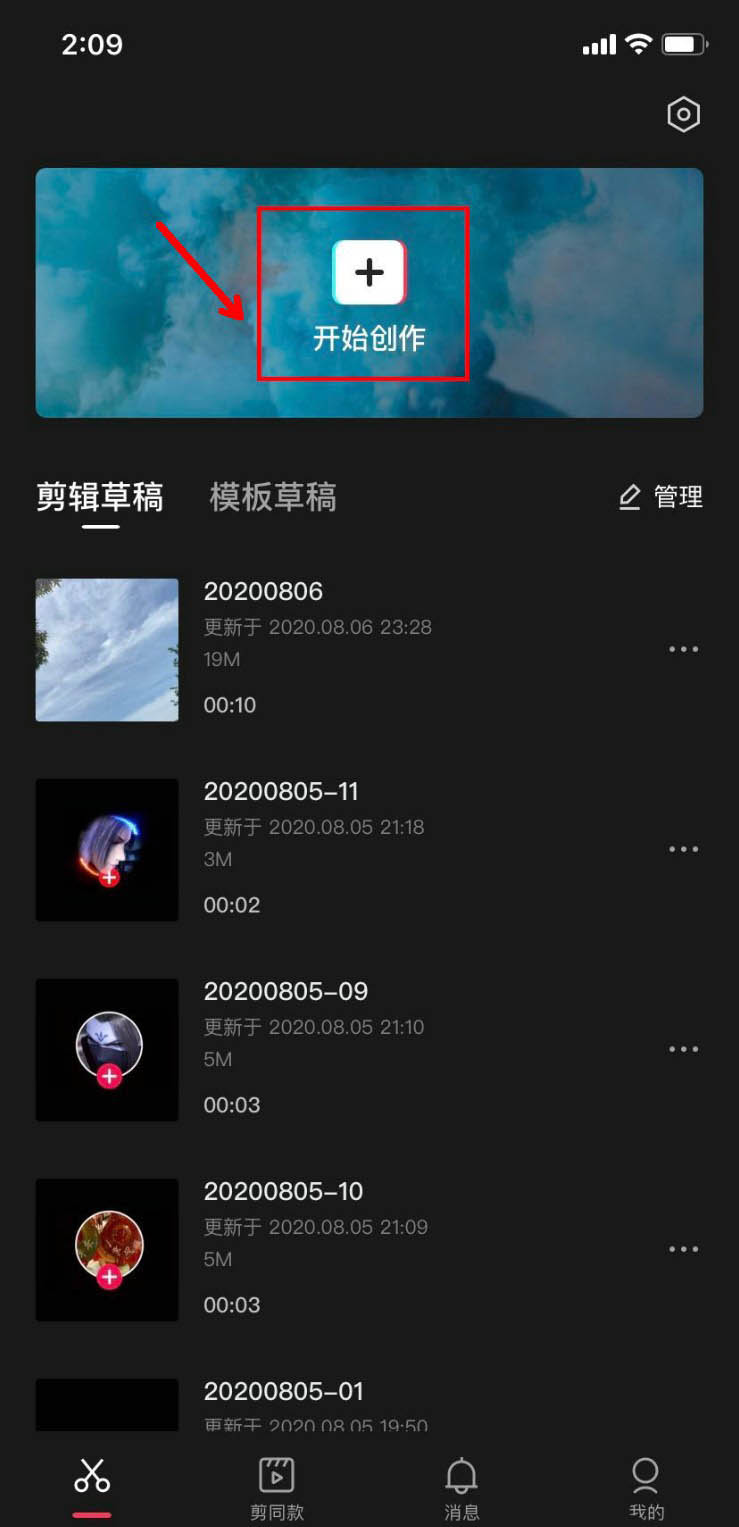
2、在相册中添加一张照片
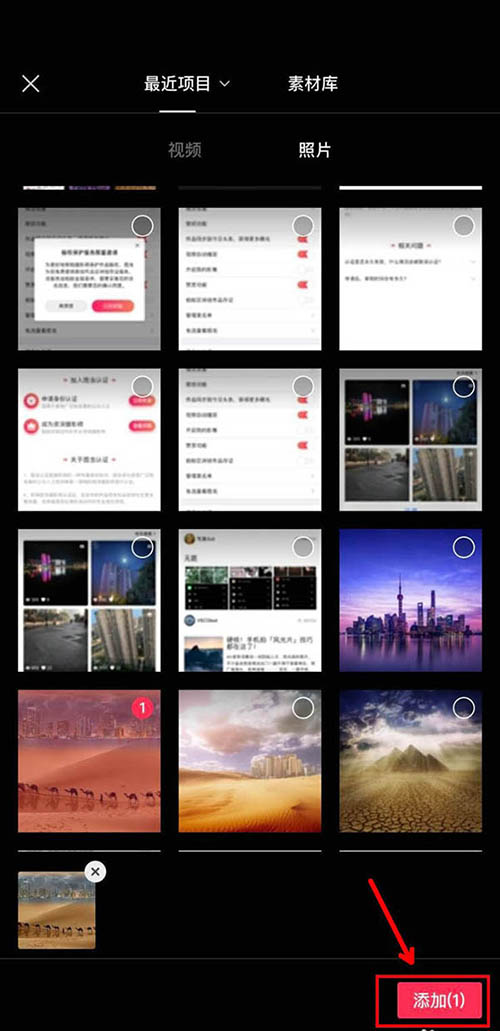
3、添加好照片,在工具栏点击画中画,在次添加一张照片
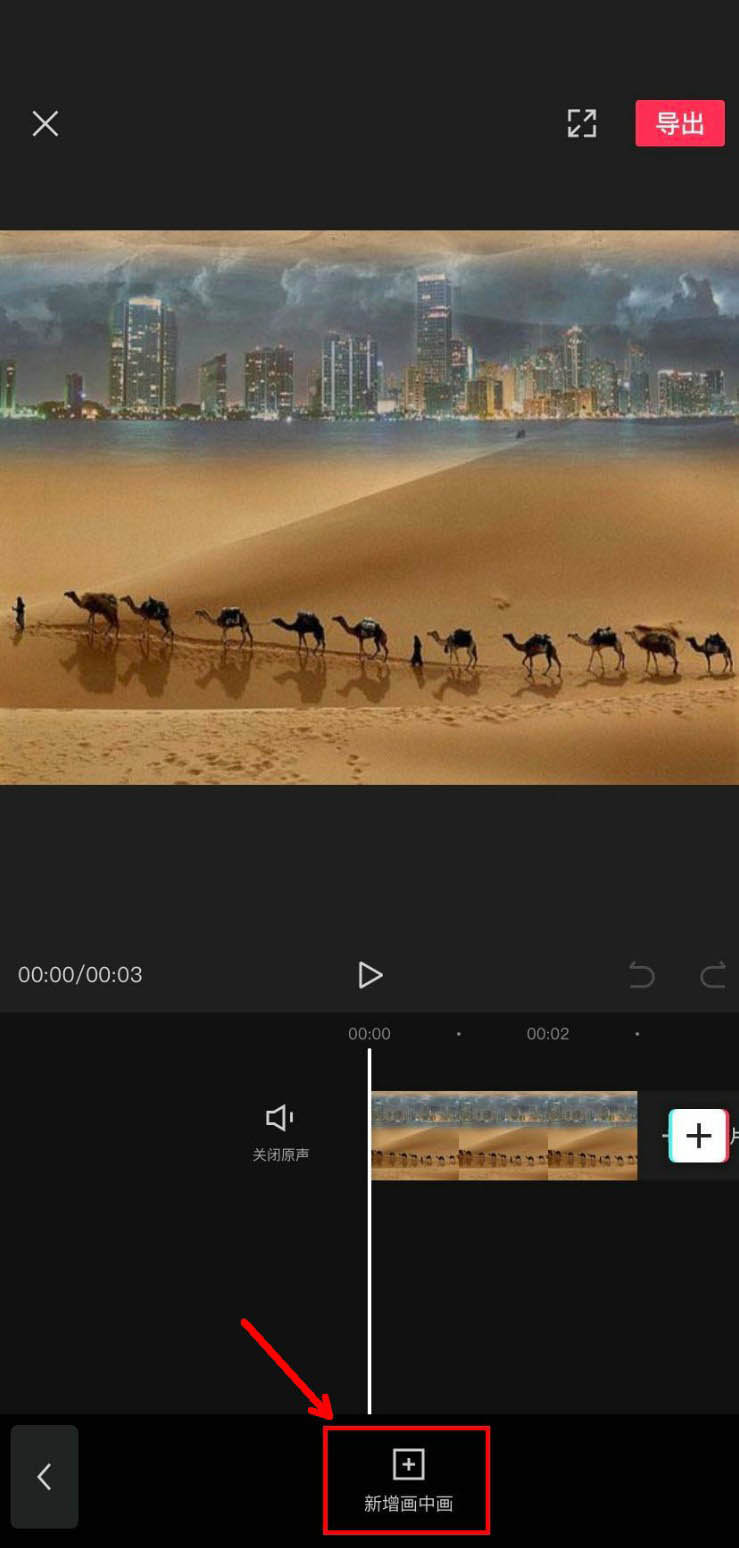
4、添加好画中画的照片,在点击蒙版

5、然后会弹出多种蒙版功能,选择线性蒙版
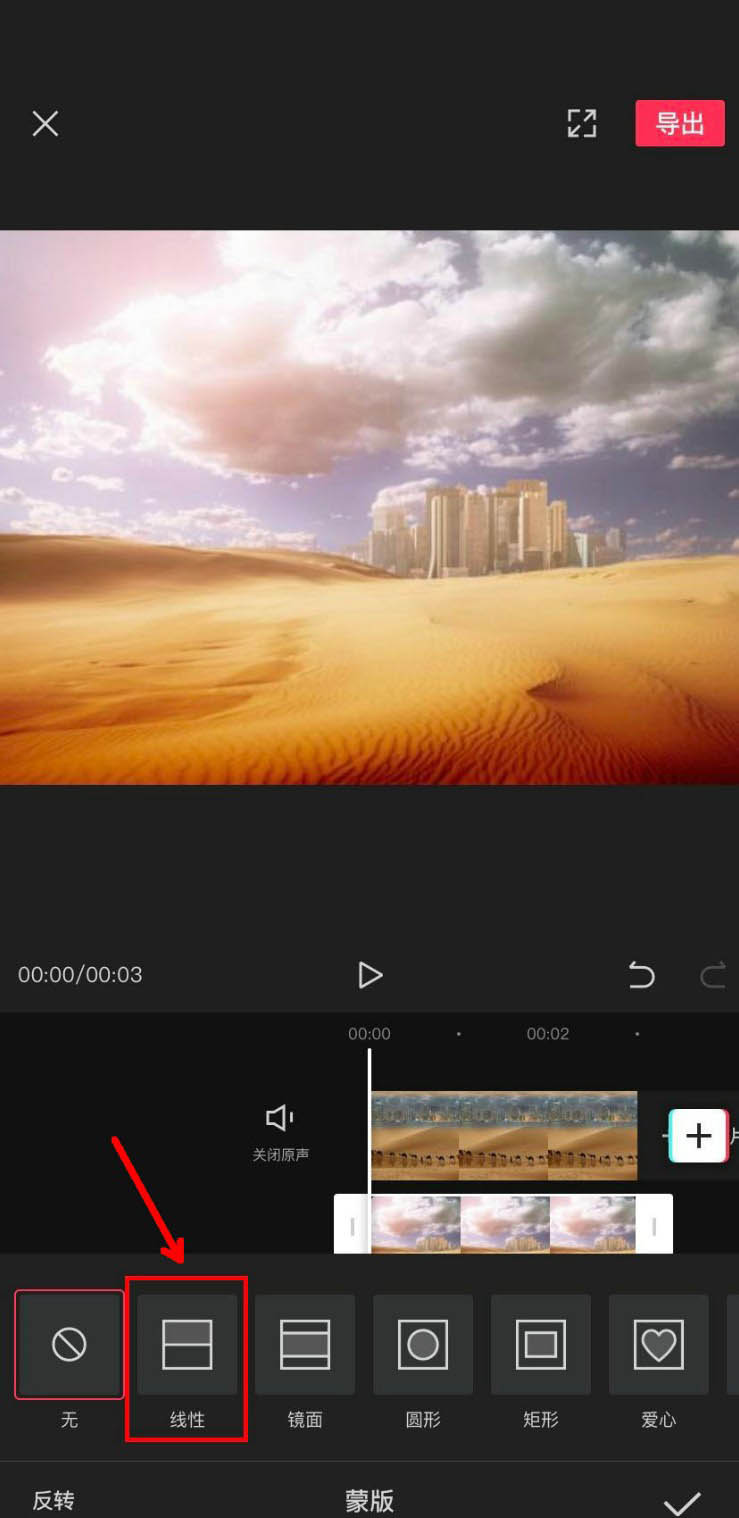
6、画面中就会出现线性蒙版,调好到需要的位置,在点击确认即可
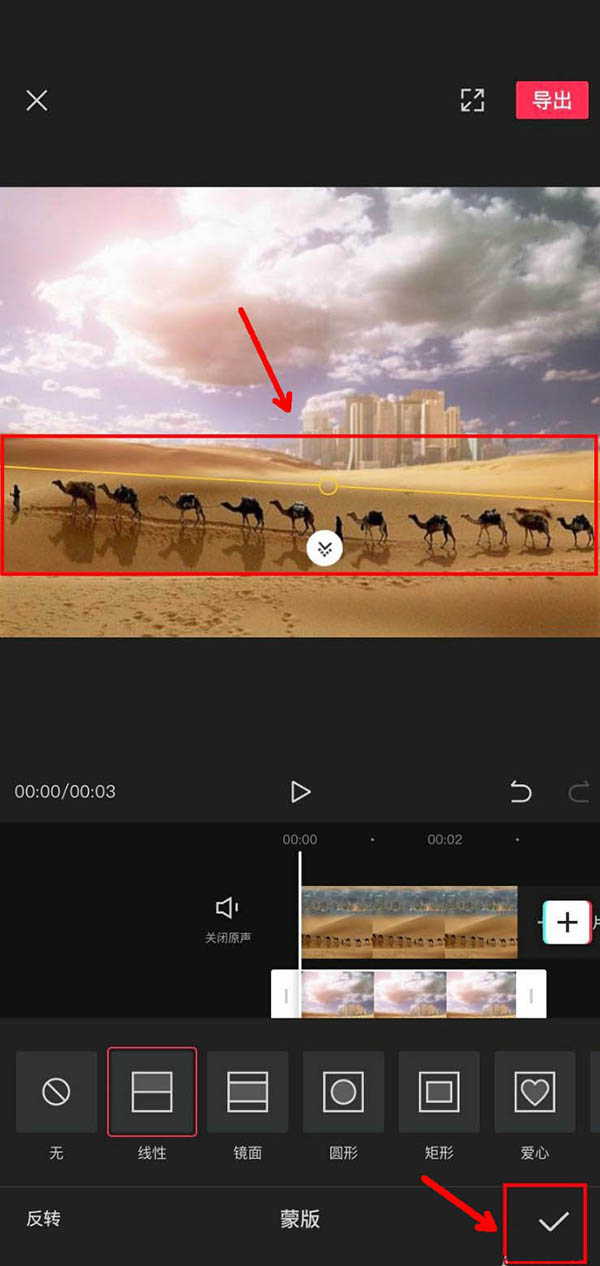
以上就是关于剪映设置线性蒙版的全部内容了,希望对大家有所帮助。


